時間:2017-07-04 來源:互聯網 瀏覽量:
今天給大家帶來mac隱藏桌麵圖標怎麼辦,mac隱藏桌麵圖標的方法,讓您輕鬆解決問題。
mac如何隱藏桌麵圖標 如何隱藏mac桌麵圖標。現在越來越多的人喜歡使用蘋果的產品,但是很多人卻對蘋果的係統不是很熟悉。那麼在蘋果的電腦中,我們應該怎麼去隱藏桌麵的圖標呢?一起來看看吧。
一、如何在 Finder 中隱藏桌麵圖標?
1.點擊一下桌麵,然後選擇 Finder 菜單欄的偏好設置
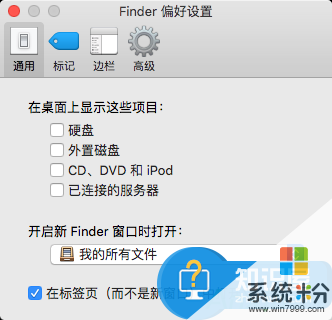
圖一:偏好設置
2.選擇“通用”
3.去除“硬盤”、“外置磁盤”、“CD、DVD 和 iPod”以及“已連接的服務器”的勾選。
二、如何通過終端隱藏桌麵設備圖標?
1.運行終端
2.輸入下列命令行,回車執行
defaults write com.apple.finder CreateDesktop -bool false應用更改,輸入下列命令,按回車
killall Finder
這將會重新啟動 Finder,這時候設備圖標就會從桌麵消失。
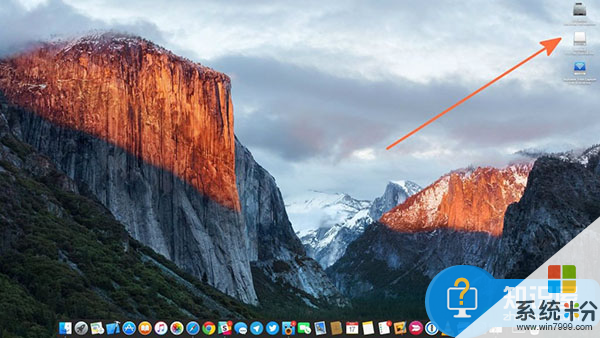
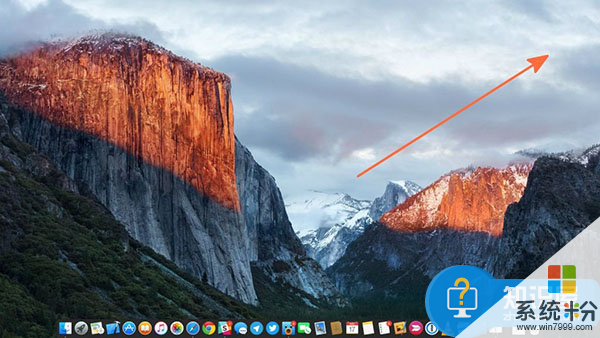
圖標圖二:使用對比
要再次讓圖標顯示在桌麵,輸入下列指令並按回車:
defaults write com.apple.finder CreateDesktop -bool true; killall Finder
設備圖標隱藏了,如何訪問設備?
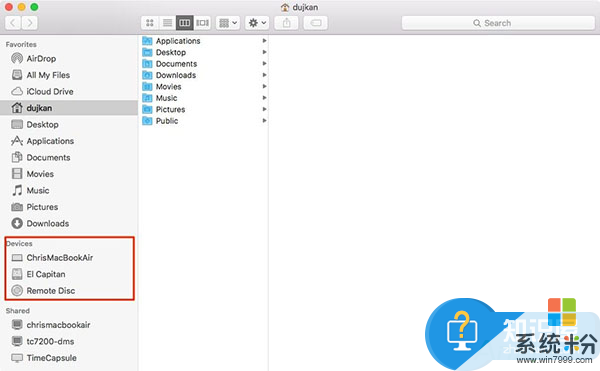
圖標圖三:設備隱藏
要訪問設備,隻需對 Dock 的 Finder 右鍵,並新建一個 Finder 窗口,就可以在窗口的左側看到插入的設備。
對於這樣的問題,我們就可以使用到上麵介紹的解決方法進行處理,相信一定可以對你們有所幫助。
以上就是mac隱藏桌麵圖標怎麼辦,mac隱藏桌麵圖標的方法教程,希望本文中能幫您解決問題。